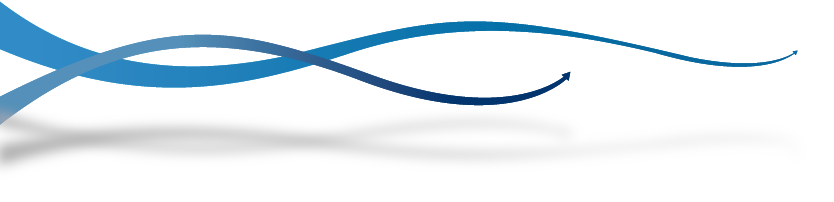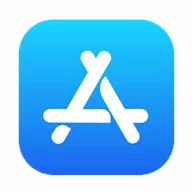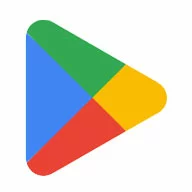Wie können wir Ihnen helfen?
2. Kann ich Jitsi Meet* auch auf einem Desktop-Rechner installieren?
Diejenigen die Jitsi Meet* intensiv im täglichen Gebrauch, also in der Arbeit, der Lehre, bei Schulungen, Unterstützungsleistungen sowie zur Kommunikation mit Dritten nutzen, werden die „Desktop-App“ auf Basis von „Electron“ schnell zu schätzen wissen.
Jitsi auf dem Desktop nutzen
Neben der Nutzung von Jitsi Meet* mittels einer der bekannten Web-Browser oder über die Apple iOS bzw. Google Android App, besteht auch die Möglichkeit, Jitsi Meet* auf einem Desktop-Rechner zu installieren. Es stehen für die bekannten Desktop Betriebssysteme von Microsoft Windows, Apple MacOS sowie dem Linux Derivat Ubuntu entsprechende Jitsi Meet* Desktop Apps zum Download zur Verfügung.
Sie können die jeweiligen Software-Distributionen für Microsoft Windows, Apple MacOS und Linux unter folgenden Links herunterladen (der Download startet sofort):
- Jitsi Meet* Electron Windows Download
- Jitsi Meet* Electron macOS Download
- Jitsi Meet* Electron Linux Download
Die Installation ist einfach und geht schnell, und Sie können unmittelbar danach mit der Nutzung von Jitsi Meet* als Videokonferenz über die Desktop-App starten. Sobald sich die Oberfläche der jeweiligen Desktop-App öffnet, geben Sie den Raumnamen ein oder nutzen Sie den vorgegebenen Namen und klicken auf den Button „Go“. Die Benutzeroberfläche, die sich nach dem Start öffnet, ist identisch mit der bekannten Oberfläche, die Sie aus der Nutzung über einen Internet-Browser, wie Google Chrome oder Mozilla Firefox kennen.
In den Standardeinstellungen der Software wird als Server https://meet.jit.si verwendet. Dies sollten Sie je nachdem welchen Hosting-Server Sie für Ihre Videokonferenzen mit Jitsi Meet* nutzen ändern.
Dazu können Sie links oben unter dem Logo mit einem Klick auf das Zahnrad die Einstellungen aufrufen, um den eigenen Namen einzutragen, den Sie innerhalb der Videokonferenz nutzen möchten oder um über die erweiterten Einstellungen eine andere spezifische Server-Adresse für Ihren Jitsi Meet* Server einzugeben. Sie haben die Möglichkeit, mit der Desktop-Software „Electron“ für Jitsi Meet*, jede Server-Instanz von Jitsi Meet* zu nutzen. Dabei können Sie auch die Option „Always on Top Window“ aktivieren, um zu veranlassen, dass die Ihre Videokonferenz immer im Vordergrund Ihres Rechners erscheint.
Falls Sie verlässlich mit Jitsi Meet* eine Videokonferenz abhalten möchten, ist die Nutzung eines kostenpflichten Hosting-Servers für Jitsi Meet* zu empfehlen, da Sie sich die Ressourcen dieses Servers nicht mit anderen Teilnehmern teilen müssen.